1、在插入选项卡中点击形状,选择其中的六边形,在页面上绘制出形状。

2、选中六边形,鼠标右键”设置对象格式”,选择一张合适的图片进行填充,效果如图所示。
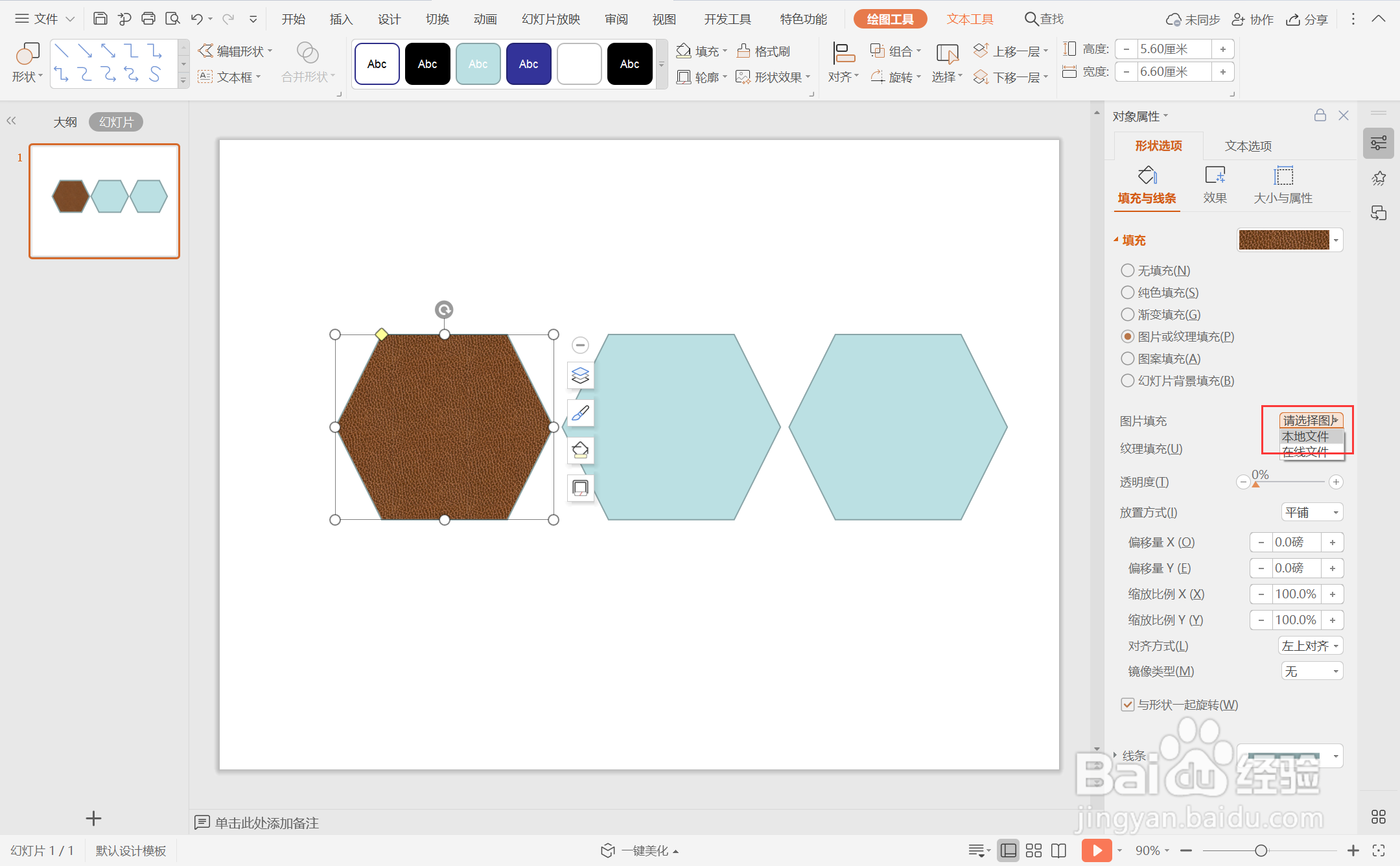

3、在插入选项卡中点击形状,选择其中的等腰三角形。

4、在六边形周围绘制出形状,效果如图所示。

5、选中等腰三角形,颜色填充为绿色,并设置为无边框。

6、在相对应的图片下方,输入标题和内容,这样简约时尚绿色系图文排版就制作完成了。

时间:2024-10-18 15:09:07
1、在插入选项卡中点击形状,选择其中的六边形,在页面上绘制出形状。

2、选中六边形,鼠标右键”设置对象格式”,选择一张合适的图片进行填充,效果如图所示。
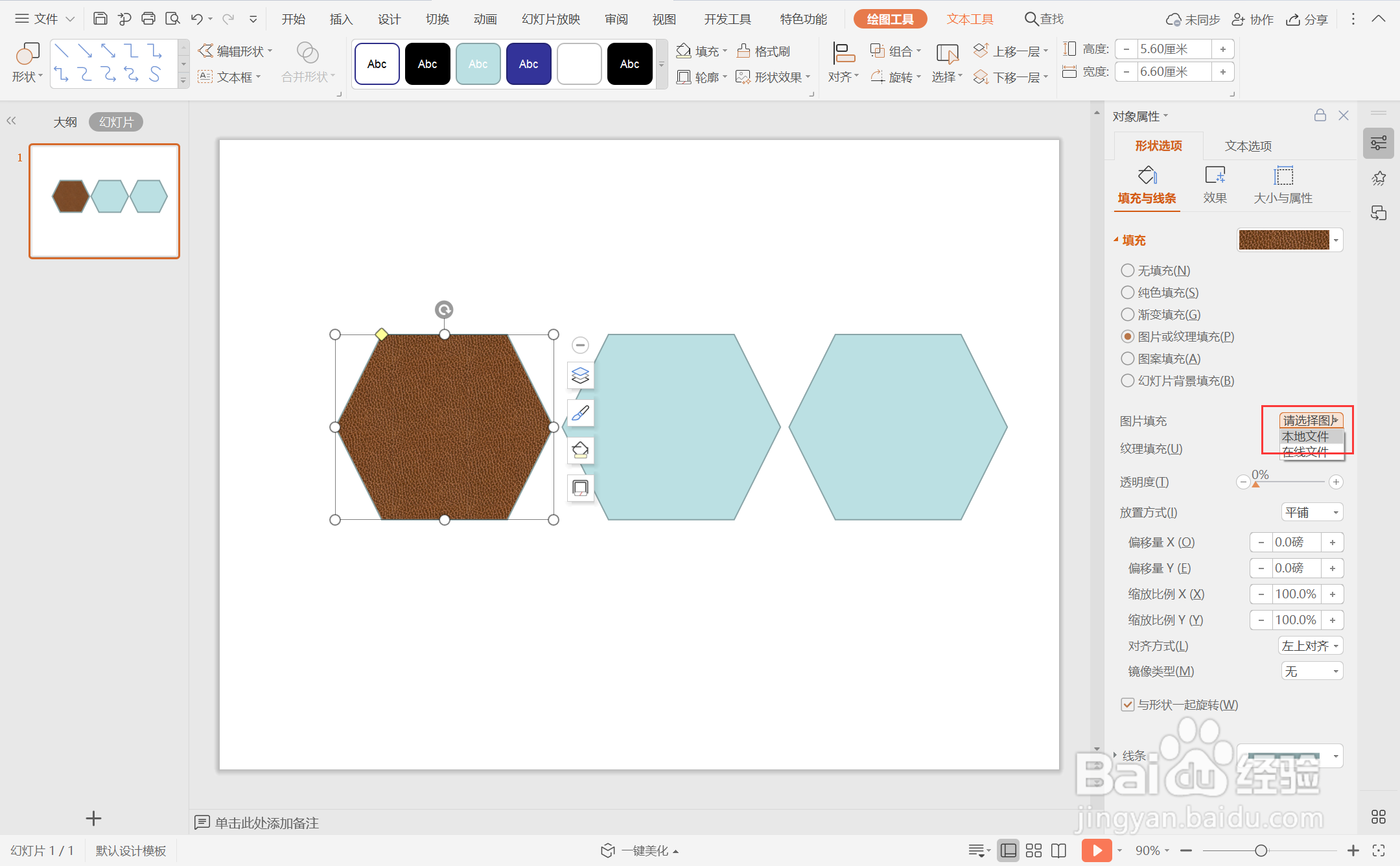

3、在插入选项卡中点击形状,选择其中的等腰三角形。

4、在六边形周围绘制出形状,效果如图所示。

5、选中等腰三角形,颜色填充为绿色,并设置为无边框。

6、在相对应的图片下方,输入标题和内容,这样简约时尚绿色系图文排版就制作完成了。

